
ეს პროგრამა თქვენს დრაივერებს განაგრძობს მუშაობას და ამით გიცავთ კომპიუტერის ჩვეულებრივი შეცდომებისგან და აპარატურის უკმარისობისგან. შეამოწმეთ თქვენი ყველა მძღოლი ახლა 3 მარტივ ეტაპზე:
- ჩამოტვირთეთ DriverFix (დადასტურებული ჩამოტვირთვის ფაილი).
- დააჭირეთ დაიწყეთ სკანირება იპოვონ ყველა პრობლემატური მძღოლი.
- დააჭირეთ განაახლეთ დრაივერები ახალი ვერსიების მისაღებად და სისტემის გაუმართაობის თავიდან ასაცილებლად.
- DriverFix გადმოწერილია ავტორი 0 მკითხველი ამ თვეში.
ახალ ოპერაციულ სისტემაზე გადასვლისას, მაგალითად, Windows 10, შეიძლება აპარატთან და პროგრამულ უზრუნველყოფასთან დაკავშირებული რამდენიმე საკითხი იყოს. ზოგჯერ შეიძლება თქვენს გრაფიკასთან დაკავშირებული პრობლემები იყოს და ზოგჯერ, ისევე როგორც ამ შემთხვევაში, პრობლემები შეიძლება დაკავშირებული იყოს დოლბისთან და ხმასთან.
შეასწორეთ პრობლემები Dolby Sound– ით Windows 10 – ში
რაც შეეხება ხმის პრობლემებს, უმეტეს შემთხვევაში ისინი გამოწვეულია მძღოლის შეუთავსებლობით, ამიტომ სანამ მასზე დავიწყებთ მუშაობას, ჯერ გამორთეთ მძღოლის ავტომატური ჩამოტვირთვა.
- გადადით სისტემის თვისებებზე.
- კომპიუტერის სახელის, დომენისა და სამუშაო ჯგუფის პარამეტრებში დააჭირეთ პარამეტრების შეცვლას.
- შემდეგ, გადადით აპარატურის ჩანართზე.
- იპოვნეთ მოწყობილობის ინსტალაციის პარამეტრები და დააჭირეთ მას.
- არჩევა არა, ნება მიბოძეთ ავირჩიო რა უნდა გავაკეთო, შემდეგ კი არასოდეს დააინსტალიროთ დრაივერები Windows Update– დან.
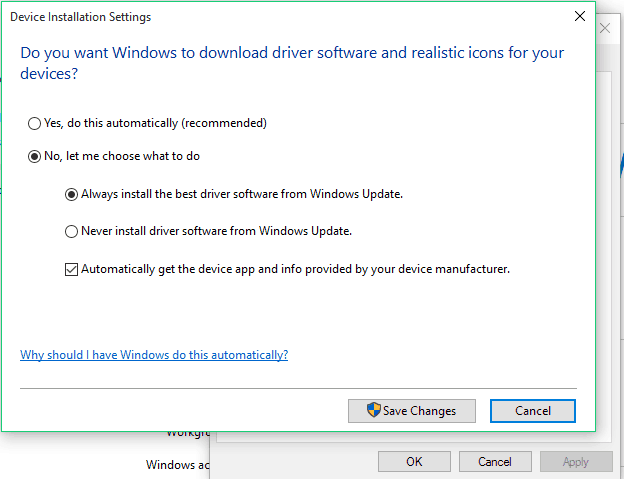
- დააჭირეთ შენახვა ცვლილებებს და შეასრულეთ გადატვირთვა საჭიროების შემთხვევაში.
ხმის დრაივერის დეინსტალაციისთვის გააკეთეთ შემდეგი:
- დააჭირეთ Windows ღილაკს + X და აირჩიეთ მოწყობილობის მენეჯერი.
- მოწყობილობის მენეჯერის შიგნით გადადით ხმის, ვიდეოსა და თამაშის კონტროლერებზე.
- იპოვნეთ თქვენი აუდიო დრაივერი, მას უნდა დაერქვას Conexant SmartAudio ან IDT High Definition Audio, ან მსგავსი რამ.
- დააჭირეთ მძღოლს და აირჩიეთ დეინსტალაცია. გახსოვდეთ, რომ ამ მოწყობილობაზე წაშალეთ მძღოლის პროგრამა, სანამ დააჭირეთ ღილაკს OK.
- გახსენით პროგრამები და ფუნქციები და წაშალეთ ნებისმიერი პროგრამა, რომელიც უკავშირდება Conexant / IDT და Dolby.
- გადატვირთეთ კომპიუტერი.
- სცადეთ, თუ თქვენი ხმა მუშაობს ნაგულისხმევ დრაივერთან, მაგრამ თუ ის არ მიდის თქვენი ხმის ბარათის მწარმოებლის ვებსაიტზე და ჩამოტვირთეთ უახლესი დრაივერები Windows 10-ისთვის. თუ Windows 10-ის მძღოლები არ არის ხელმისაწვდომი, უბრალოდ აირჩიეთ უახლესი დრაივერები. ასევე, ზოგიერთ შემთხვევაში, უმჯობესია დააყენოთ დრაივერების ძველი ვერსია. თუ ლაპტოპზე ხართ, სასურველია ეწვიოთ ლეპტოპის მწარმოებლის ვებ-გვერდს უახლესი დრაივერებისთვის.
თუ Windows 10-სთან დაკავშირებული სხვა პრობლემები გაქვთ, შეგიძლიათ გადახედოთ ჩვენს ვებგვერდზე Windows 10 ფიქსაცია განყოფილება.
ასევე წაიკითხეთ: შეკეთება: Windows Store- ის განახლება შეუძლებელია ‘შეცდომა 80246007
